Установка и настройка комментариев Cackle
 Привет, друзья. В последние время сайты становятся все более социально-ориентированными. Так, несколько лет назад, появились системы комментариев от Вконтакте и Фейсбука (о них я писал тут и тут), которые позволяют оставлять комментарии на сайтах без постоянного ввода имени и почты, используя для этого авторизацию в социальной сети.
Привет, друзья. В последние время сайты становятся все более социально-ориентированными. Так, несколько лет назад, появились системы комментариев от Вконтакте и Фейсбука (о них я писал тут и тут), которые позволяют оставлять комментарии на сайтах без постоянного ввода имени и почты, используя для этого авторизацию в социальной сети.
Но интернет развивается, социальных сетей становится все больше и больше, а использовать на сайте систему комментирования от каждой социальной сети было бы очень неудобно. Поэтому и придумали системы комментариев с авторизацией во всех популярных соцсетях и сервисах.
Сегодня я расскажу об одной из таких русскоязычных систем, которая называется Cackle. Сначала немного о том, почему именно Cackle.
В какой-то момент на одном из сайтов, где стояли только комментарии Вконтакте и стандартные комментарии WordPress, у меня возникла необходимость сделать общую ленту комментариев с возможностью авторизации через популярные соцсети. Самыми популярными на тот момент системами являлись всем известный англоязычный Disqus и русскоязычный Cackle. Я решил попробовать Cackle, но был немного расстроен тем, что он оказался платным. Поначалу меня такой вариант не устроил и я зарегистрировался в Дискусе. Хоть сайт и англоязычный, но с регистрацией и установкой кода на сайт разобраться несложно. Все сложности возникли потом.
После недели работы с дискусом я думал, что я самый тупой человек на свете. Такой запутанной и непрозрачной админки я не видел еще нигде. Я делал уйму лишних кликов, чтобы сделать какие-нибудь простейшие настройки, чтобы проверить и отредактировать комментарии, в общем эта система отняла у меня много сил. Все, кто пишут, что эта система проста для новичков, явно лукавят 🙂 .
Удалив эту непонятную систему, я заплатил 500 рублей за год, установил себе Cackle, и сейчас полностью доволен, так как система проста и понятна в установке и настройке. Теперь немного математики, для тех, кто считает, что платить 500р в год за комментарии – это непосильная финансовая ноша. 500/12= ~ 40 рублей в месяц. Эта цена бутылки пива, которая не будет вами выпита 🙂 .
Теперь о том, как установить комментарии Cackle на сайт.
1. Переходим на страницу регистрации, вводим имя, почту, пароль и код с картинки. Нажимаем кнопку «Зарегистрироваться».
2. После удачного ввода данных вы попадете на страницу оплаты. По умолчанию вы должны будете оплатить 500 рублей за виджет комментариев. Выберите удобный для вас способ оплаты и следуйте инструкциям по оплате. Если вы не нашли удобный для себя способ оплаты, нажмите внизу на список “Другие способы оплаты” (картинки кликабельны):
Также вы можете бесплатно попробовать в течение 5 дней использовать сервис бесплатно. Для этого на главной странице сайта нужно перейти по ссылке “Тарифы” и в левой колонке выбрать пункт “Попробовать бесплатно в течении 5 дней”:
После регистрации, помимо виджета комментариев, вы сможете за отдельную плату приобрести дополнительные услуги. Некоторые из них действительно прикольные, и я, возможно, расскажу о них в следующих статьях (подпишитесь на обновления, чтобы не пропустить).
3. Теперь, для создания виджета, нажимаем на кнопку “Новый виджет” в шапке сайта и вводим необходимые данные:
- Адрес сайта – вводите адрес вашего сайта (без http://), например seostage.ru или www.seostage.ru.
- Название сайта – здесь нужно ввести любое название для виджета вашего сайта.
- Локализация – это язык системы, выбираем русский.
- Тема оформления – выбираем из двух приведенных. Чтобы посмотреть поближе, просто нажмите на картинку темы оформления.
- Выбор провайдеров – выберите социальные сети и сервисы, через которые можно будет авторизовываться и комментировать на вашем сайте. Можете оставить все выбранные, потом их можно будет изменить.
В конце нажимаем кнопку “Создать”.
Итак, виджет создан. Ниже перед вами открылась панель, в которой необходимо выбрать систему управления для сайта (в нашем случае это WordPress):
После выбора CMS появятся ключи, которые нужно будет вставить в плагин (оставьте эту страницу пока открытой или скопируйте ключи в отдельный файл). Ссылка на плагин находится внизу этой панели:
Скачиваем этот плагин, установку и активацию плагина производим обычным способом.
После активации плагина в меню админки появится вот такой пункт:
Заходим в него и видим панель управления комментариями, такую же как и на сайте. Управлять комментариями и настройками Cackle можно как из админки блога, так и с сайта.
Переходим по ссылке «Advanced Options» в верхней части и вводим те самые ключи, которые появились после выбора CMS. Нажимаем кнопку «Activate»:
Также, при желании, можно импортировать все старые комментарии WordPress в новую систему Cackle. Для этого нужно нажать на кнопку «Export Comments».
На этом основная установка и настройка Cackle закончена. Стандартная форма комментариев WordPress автоматически заменится новой формой Cackle:
Как видите, для того, чтобы оставить комментарий, нужно просто выбрать иконку любой социальной сети и авторизоваться в ней.
Все дополнительные настройки панели, шрифтов, стилей, количества выводимых комментариев и т.д. можно сделать в админке, выбрав соответствующие пункты меню:
Вот и все. Думаю вам не составит труда самостоятельно установить эту систему себе на сайт. Оставляйте свои отзывы об этой системе в комментариях 🙂 .
 , следите за мной в Твиттере Follow @a_emelianov
, или получайте статьи по почте:
, следите за мной в Твиттере Follow @a_emelianov
, или получайте статьи по почте:


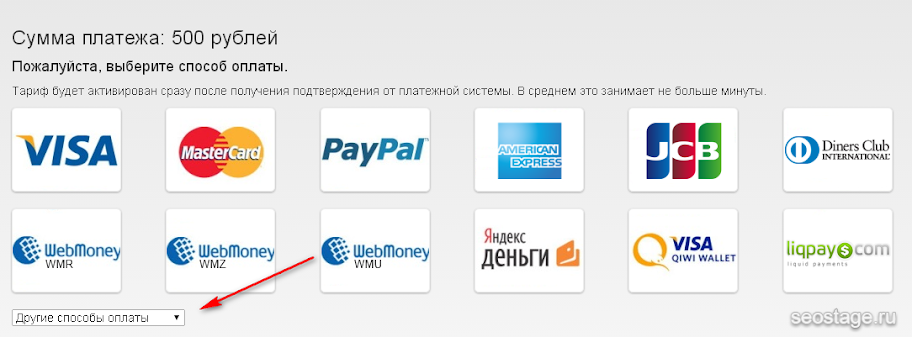

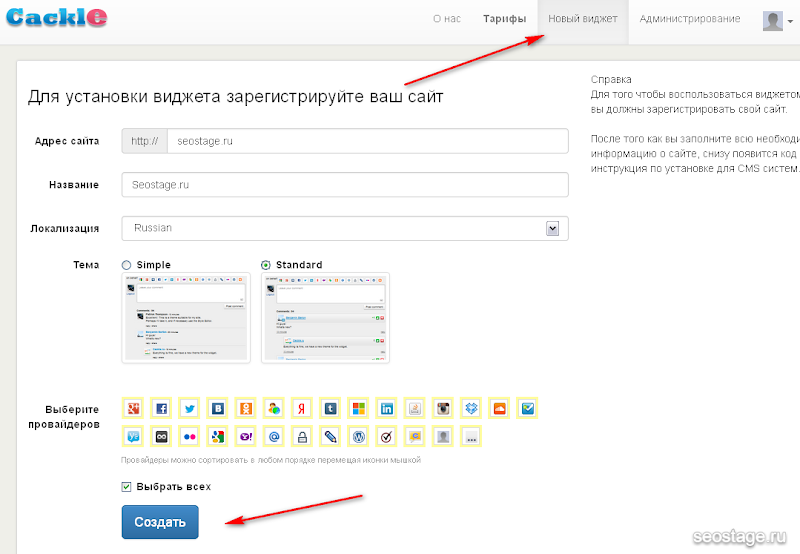
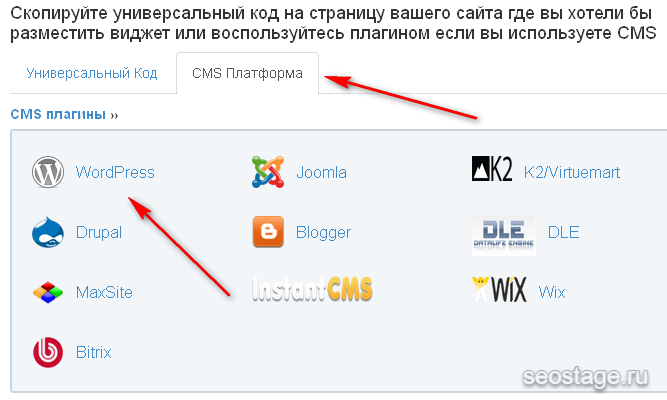
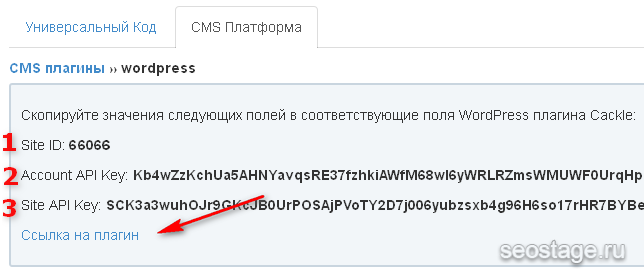
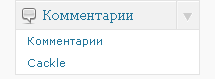
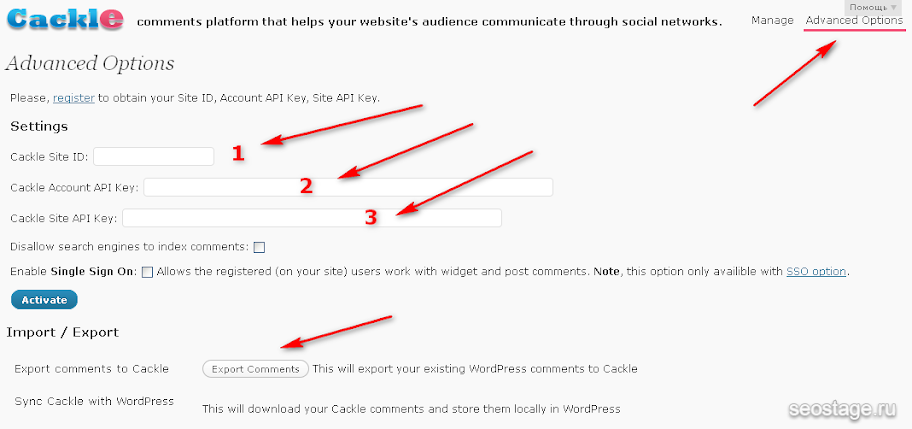
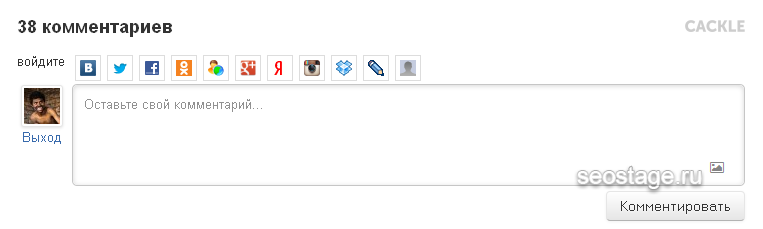


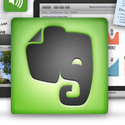
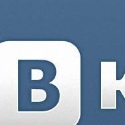



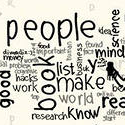



Использую эти комментарии на своем блоге. Хочу добавить, если вы используете данный сервис на нескольких сайтах, то стоимость второй лицензии и последующей составит 300 рублей, что еще дешевле.
Нравится, что сервис развивается, функционал и опции обновляются.
Что мне не нравится. Да форму комментариев можно отредактировать, как угодно, возможность дизайна не ограничена. Но если налепить большое количество изменений, собирается большой кусок CSS стилей и так как они подгружаются удаленно, страница может долго грузиться. Это раз.
Второе момент, если комментировать Анонимно, капча просто ужасная, одна из моих не любимых, можно раз десять ввести и не попасть! Аватарки то же не видно при таком комментировании. Плохо(
В общем надеюсь разработчики, поработают над моими капризами. В остальном все устраивает. Комменты индексируются.
У меня такое впечатление, что после установки Cackle мои подписчицы стали намного реже комментировать (моя ЦА женщины 40+). Возможно нужно в конце статьи вставить рекомендации типа «как написать комментарий» ❓
И минус в том, что нельзя подписаться на комментарии. А ведь всегда интересно, что автор или кто-то ответит на твой вопрос.
А если удалить плагин, комментарии сохраняться в прежнем виде? Может я читал не внимательно и про это было?
Добрый день интересная статья, а как сделать такие красивые табы как у вас справа в сайтбаре? Это функция темы или с помощью плагина? Также понравилось оформление подписки по почте
http://admin.cackle.me/contacts
при попытке отправит письмо — выдает 404ю.
А вопрос был таков:
непонятно как при универсальном коде сделать, чтобы комментарии писались ко мне в базу
у меня тут тоже 505 http://admin.cackle.me/contacts
😎
Система может и хорошая, но при установке плагина на wordpress не происходит синхронизация комментариев с локальной базой, а во время этой операции в консоли chrome Можно увидеть сообщение 500 internal server error. Победить это пока не удалось, а экспорт работает нормально
Предпочитаю disqus на своём сайте.
а как на счет getrate.me?
Всё вышесказанное касается владельцев сайтов, мечтающих внедрить этот Какиль у себя. А у меня простой вопрос: как мне юзеру оставить комментарий на сайте, управляемом этим самым Каклем? Войти анонимно ни разу не получается, комментарий не проходит. Войти через соцсеть — тоже. А специально регистрироваться в Какле, да еще не дай бог платить — не хочу. С какого бодуна за то, чтобы высказать свое мнение, я должен платить! Майл.ру, кстати, надо бы привлечь по суду за такие проделки
у меня не работает как ни крути